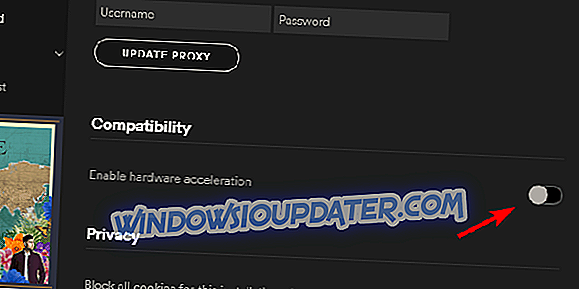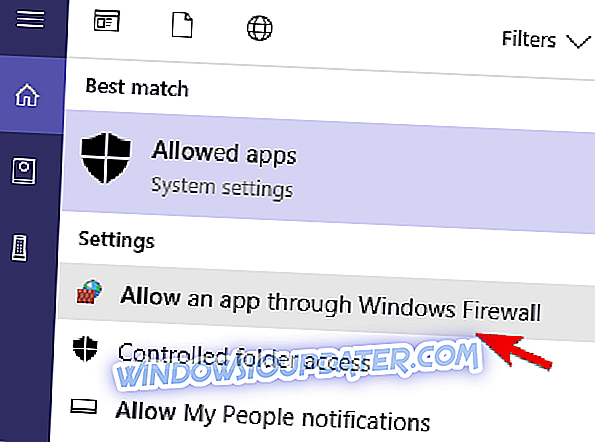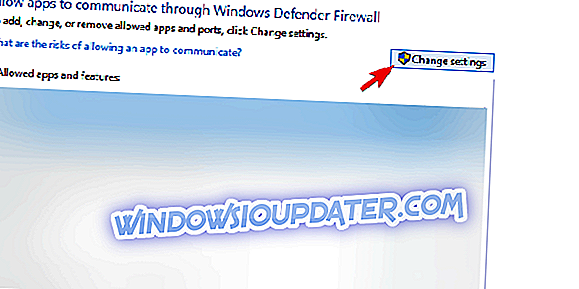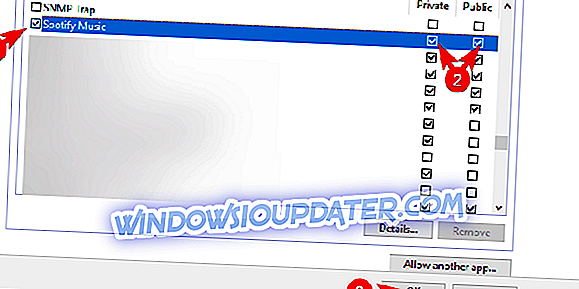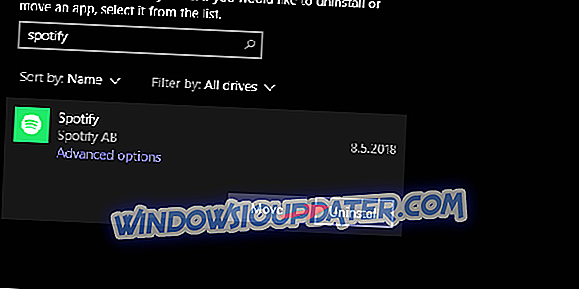Er zijn tegenwoordig zoveel manieren om muziek te streamen met Spotify. Vooral in Windows, waar u twee verschillende applicaties hebt (kunt er maar één tegelijk gebruiken) en een webplayer. Vanaf het begin had de Microsoft Store Spotify-problemen, terwijl de eerder geïntroduceerde desktopversie ook gevoelig is voor fouten. Een daarvan is van invloed op de songselectie, waarbij gebruikers geen nummers kunnen selecteren - ze aan hun afspeellijsten toevoegen of op een andere manier manipuleren.
Om dit aan te pakken, hebben we een lijst met mogelijke oplossingen en een paar tijdelijke oplossingen opgesteld. Zorg ervoor dat u ze uitprobeert en vertel ons of ze voor u hebben gewerkt.
Wat te doen als Spotify je geen songkeuze toestaat op Windows 10
- Log uit en log opnieuw in
- Schakel hardwareversnelling uit en verwijder offline apparaten
- Controleer de verbinding opnieuw
- Installeer Spotify opnieuw
- Probeer standaard desktopversie of winkelversie (en omgekeerd)
1: log uit en log opnieuw in
De eerste stap lijkt misschien voor de hand liggend, maar het is nog steeds het proberen waard. Bugs zijn niet zeldzaam in Spotify voor Windows, maar het zijn meestal kleine ongemakken. Als uw bibliotheekgegevens opnieuw worden verzameld nadat u zich opnieuw hebt aangemeld, zou deze bug tot het verleden behoren. Open Spotify bovendien in een webbrowser en zoek het gedrag ervan op. Een ander ding dat het vermelden waard is, is VPN. Als u in het niet-ondersteunde gedeelte woont, probeert u verbinding te maken via VPN en meldt u zich opnieuw aan.
Als alles goed werkt, start u uw pc opnieuw op en verplaatst u de stappen die we hieronder hebben gegeven. Hopelijk helpt één van hen je nummers te selecteren zonder verdere problemen.
2: Hardwareversnelling uitschakelen en offline apparaten verwijderen
Er zijn enkele geavanceerde functies, zoals hardwareversnelling, die incidentele fouten kunnen veroorzaken. Sommige gebruikers slaagden erin het probleem aan te pakken door simpelweg hardwareversnelling uit te schakelen onder de geavanceerde opties. Wanneer ingeschakeld schakelt Hardwareversnelling de hardware (GPU) in om de prestaties van Spotify te versnellen en optimaliseren. Als u dit uitschakelt, neemt de prestatie mogelijk iets af, maar de desktopclient is niet afhankelijk van mogelijk verkeerd geconfigureerde hardware.
Hier leest u hoe Hardwareversnelling uitschakelen de Spotify voor Windows 10-desktopclient is:
- Open Spotify .
- Klik op het " ∨ " -teken naast uw Profieltitel en selecteer Instellingen in het vervolgkeuzemenu.
- Scroll naar beneden en open en klik op de knop " Toon geavanceerde instellingen ".
- Hardwareversnelling uitschakelen.
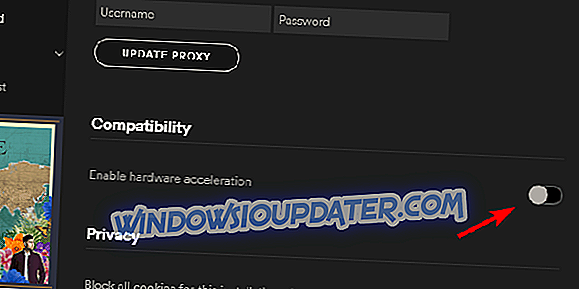
Daarnaast stelden sommige ervaren gebruikers voor om alle offlineapparaten uit te schakelen en later opnieuw in te schakelen. Door dit te doen, kunt u de bug repareren waardoor u geen nummers kunt selecteren in de Spotify-bibliotheek. Navigeer hier eenvoudigweg en schakel alle apparaten uit die u hebt aangemeld voor offline gebruik.
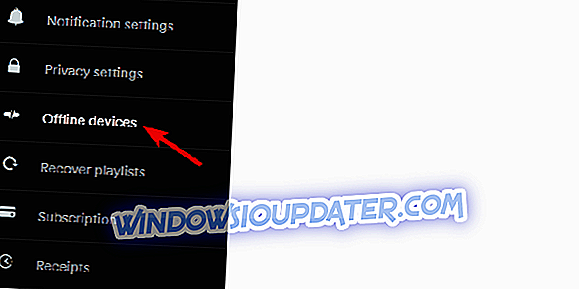
3: Controleer de verbinding opnieuw
Het is van het grootste belang om ervoor te zorgen dat u goed bent verbonden. Ja, Spotify kan werken met vrij trage bandbreedte zonder enige problemen. Dit kan natuurlijk afhangen van de muziekkwaliteit die je kiest in Instellingen.
Het vereist echter een stabiele verbinding. Dit betekent dat u de beste tijd zult hebben met een bedrade LAN-kabel in plaats van Wi-Fi. Bovendien zal het resetten van je router en / of modem geen kwaad en zeker helpen.
Verder raden we aan om achtergrondtoepassingen met bandbreedtegevoeligheid uit te schakelen als een experiment. Daarnaast raden we aan om Windows Firewall te controleren. Spotify moet vrij kunnen communiceren via Windows Firewall, dus zorg ervoor dat u een toestemming toevoegt. Als u niet zeker weet hoe u dit moet doen, volgt u de onderstaande stappen:
- Typ Allow in de Windows-zoekbalk en open " Allow an app through Windows Firewall ".
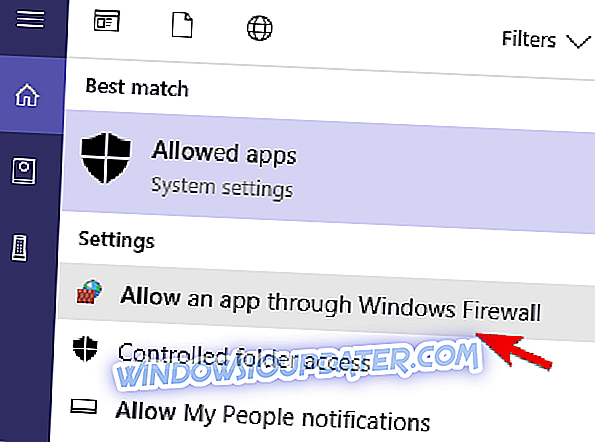
- Klik op de knop " Instellingen wijzigen ".
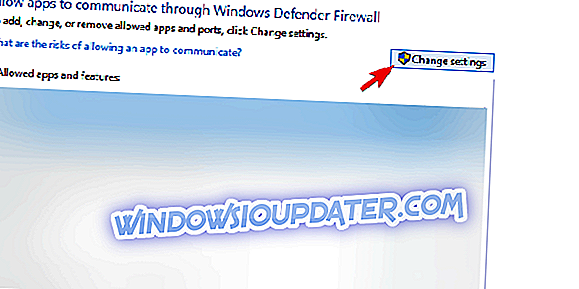
- Zorg ervoor dat Spotify Music toestemming heeft om te communiceren met het openbare en privé-netwerk.
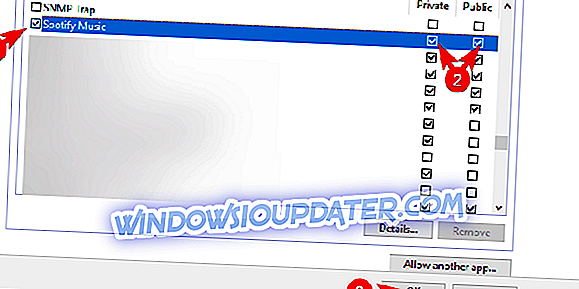
- Bevestig wijzigingen indien nodig en zoek naar wijzigingen binnen de Spotify-client.
4: Installeer Spotify opnieuw
Er zijn verschillende dingen die verkeerd zijn gegaan en de prestaties van de toepassing hebben beïnvloed. Spotify is in algemene zin geen ingewikkelde toepassing, dus de gecompliceerde probleemoplossing is in dit geval niet nodig of zelfs niet van toepassing. Wat u echter kunt doen, is Spotify opnieuw installeren en er het beste van hopen.
Als u niet zeker weet hoe u Spotify opnieuw moet installeren in Windows 10, volgt u de stappen die hieronder worden beschreven:
- Druk op de Windows-toets + I om de app Instellingen te openen.
- Kies Apps .
- Zoek onder de Apps & functies naar Spotify .
- Verwijder Spotify.
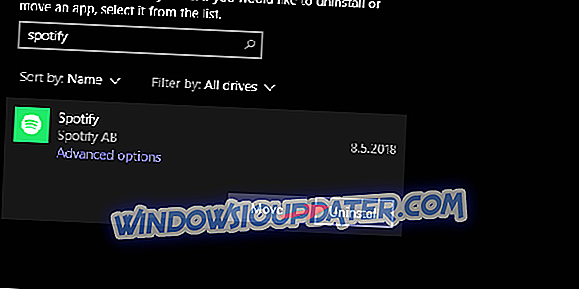
- Start je pc opnieuw op.
- Open Microsoft Store en zoek naar Spotify.
- Open de app en log in.
5: probeer de standaard desktopversie of winkelversie (en omgekeerd)
Tot slot, als uw variatie van Spotify voor Windows niet werkt, is er altijd een alternatief. Als u de standaard Desktop-versie gebruikt, moet u de Microsoft Store-versie eens proberen. Natuurlijk, als de UWP-versie, verkregen via Store, faalt, downloadt u het alternatief van de officiële site.
We hebben al uitgelegd hoe je de Microsoft Store-versie kunt krijgen in de vorige oplossing. Zo kunt u de standaardversie van de officiële site downloaden en installeren:
- Download het installatieprogramma voor Spotify, hier. Het downloadproces moet onmiddellijk beginnen. Vergeet niet om het toe te staan als de browser beslist dat het schadelijk is.
- Voer het installatieprogramma uit en volg de instructies.
- Voer Spotify uit en log in .
Dat is het. Hopelijk kon je het probleem met Spotify voor Windows 10 oplossen. Als je nog steeds vastzit aan de bug, vergeet dan niet om een ticket naar Spotify-ondersteuning te sturen. Probeer webplayer voor Spotify tot het probleem is opgelost. Vergeet ook niet om alternatieve oplossingen te delen in de opmerkingen hieronder.